4 Formas para Cómo Desbloquear iPad sin saber la contraseña 2025
Eliminar contraseñas, Face ID o Touch ID de iPhone en minutos. Quitar cuenta iCloud y cerrar sesión en Apple ID sin perder datos.
A lo largo de los años he visto a muchos usuarios quedarse sin acceso a su iPad simplemente por olvidar el código de desbloqueo. Si tu dispositivo te pide una contraseña que no recuerdas o aparece el mensaje de “iPad desactivado”, no te preocupes: este problema tiene solución.
Mucha gente intenta restablecer el iPad por su cuenta, pero rara vez funciona, ya que iPadOS protege cada acceso mediante el Apple ID y las configuraciones de seguridad. En esta guía descubrirás cómo desbloquear iPad sin saber la contraseña, con métodos actualizados, seguros y eficaces, incluso si no tienes experiencia técnica ni acceso al código original.
Parte 1: 4 Soluciones para desbloquear iPad sin saber la contraseña
Forma 1: Restaurar el iPad con iTunes o Finder para desbloquear iPad sin saber la contraseña
1. Este procedimiento requiere que conozcas tu Apple ID y su contraseña, ya que el dispositivo podría solicitarla después de la restauración.
2. Si es posible, realiza una copia de seguridad previa, ya que el proceso eliminará todo el contenido del iPad.
3. Asegúrate de tener instalada la versión más reciente de iTunes (en Windows o macOS Mojave y anteriores) o de Finder (en macOS Catalina o posterior).
Cuando tu iPad muestra el mensaje “iPad desactivado, conectarse a iTunes”, una manera efectiva de desbloquear iPad sin saber la contraseña es restaurarlo completamente usando iTunes o Finder. Este proceso elimina el código de bloqueo y reinstala el sistema operativo, dejando el dispositivo listo para configurarse de nuevo.
Restaurar el iPad mediante el modo de recuperación
Sigue estos pasos para hacerlo correctamente:
- Paso 1: Conecta tu iPad al ordenador con un cable USB y abre Finder o iTunes.
- Paso 2: Activa el modo de recuperación. Los pasos varían según el modelo:
- iPad sin botón de inicio (con Face ID o pantalla completa): Conecta el iPad al ordenador → presiona y suelta rápidamente el botón de subir volumen → presiona y suelta rápidamente el botón de bajar volumen → mantén presionado el botón superior hasta que veas en pantalla el icono de un cable y un ordenador.
⚠️ Si aparece solo el logo de Apple, sigue presionando hasta ver la pantalla de recuperación.
Pantalla esperada: una imagen de un cable apuntando hacia un ordenador o el icono de iTunes/Finder.
- iPad con botón de inicio (modelos antiguos): Mantén presionados simultáneamente el botón de inicio y el superior (o lateral) hasta que aparezca la pantalla de recuperación.
- Paso 3: En iTunes o Finder, selecciona tu iPad y haz clic en “Restaurar”. El programa descargará el firmware más reciente y eliminará el código de bloqueo del dispositivo, permitiéndote desbloquear iPad sin saber la contraseña.

Restaurar con el Modo DFU en iTunes/Finder (si el modo de recuperación no funciona)
Si Finder o iTunes no detectan el dispositivo o el modo de recuperación falla, utiliza el modo DFU (Device Firmware Update), que realiza una reinstalación profunda del sistema iPadOS.
- Paso 1: Conecta el iPad al ordenador con un cable USB y abre Finder o iTunes.
- Paso 2: Apaga el iPad por completo.
- Paso 3: Activa el modo DFU según el tipo de modelo:
- Modelos sin botón de inicio (Face ID o pantalla completa): Presiona una vez el botón de subir volumen, luego el de bajar volumen, y mantén presionado el botón superior hasta que la pantalla se apague. En cuanto se apague, mantén presionados el botón superior y el de bajar volumen durante 5 segundos. Luego suelta el botón superior, pero sigue presionando el de bajar volumen unos 10 segundos más, hasta que la pantalla quede completamente negra.
- Modelos con botón de inicio: Mantén presionados los botones de inicio y superior (o lateral) durante 8 segundos, suelta el botón superior y sigue manteniendo el de inicio durante 5 segundos más, hasta que la pantalla permanezca negra. Confirma la acción y espera a que finalice el proceso: al terminar, tu iPad quedará completamente desbloqueado y listo para configurarse desde cero.
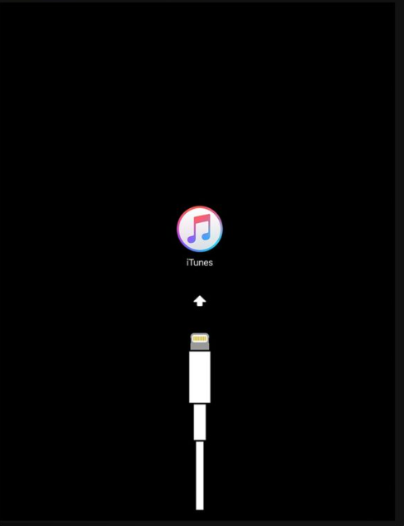
Ventajas
- Método oficial
- Seguro y confiable
Desventajas
- Borra todos los datos
- Proceso más complejo
- Requiere recordar el Apple ID y la contraseña
Forma 2: Desbloquear un iPad sin saber la contraseña mediante iCloud
1. Necesitas conocer tu Apple ID y su contraseña.
2. La opción Buscar mi iPad debe estar activada.
3. El dispositivo debe contar con conexión a internet.
4. El proceso borrará todos los datos del iPad.
5. Debes acceder a iCloud.com desde otro dispositivo o navegador web.
Si quieres desbloquear iPad sin saber la contraseña y no puedes conectarlo a iTunes, pero recuerdas los datos de tu Apple ID, iCloud te ofrece una forma segura de eliminar el código de bloqueo de manera remota. Esta opción es ideal cuando el iPad está desactivado o no tienes acceso físico al dispositivo.
- Paso 1: Abre un navegador en otro dispositivo y entra en iCloud.com.
- Paso 2: Inicia sesión con tu Apple ID y contraseña asociados al iPad bloqueado.
- Paso 3: Haz clic en Buscar mi iPhone, selecciona Todos los dispositivos y elige tu iPad. Luego, haz clic en Borrar iPad.
- Paso 4: Selecciona Borrar iPad. Confirma la acción introduciendo tu contraseña de Apple ID.
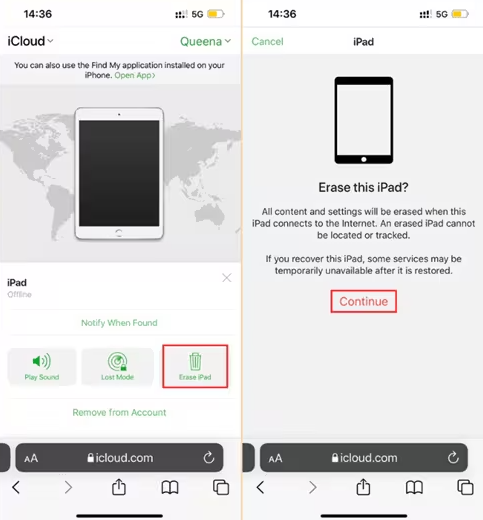
Ventajas
- Se puede hacer de forma remota, muy práctico.
Desventajas
- Elimina todos los datos.
- Requiere tener “Buscar mi iPad” activado.
- Requiere recordar el Apple ID y la contraseña.
Forma 3: Tenorshare 4uKey para desbloquear iPad sin saber la contraseña [100% Efectivo]
Si olvidaste el código de tu Apple ID o las opciones de Finder/iTunes no funcionan, puedes desbloquear iPad sin saber la contraseña utilizando Tenorshare 4uKey.
Este software está diseñado para resolver el problema de desbloquear iPad sin saber la contraseña de manera sencilla, siendo una de las herramientas de desbloqueo más potentes del mercado.
¿Por qué elegir Tenorshare 4uKey para desbloquear iPad sin saber la contraseña?
- Elimina el bloqueo de pantalla del iPhone/iPad en solo 3 pasos, ya sea un código numérico o Face ID.
- Permite eliminar el ID de Apple sin perder datos, incluso si no está activo.
- Desbloquea un iPhone bloqueado por el propietario y elimina el bloqueo de activación.
- Permite quitar MDM en pocos pasos.
- Elimina el Tiempo en pantalla sin contraseña.
- Interfaz intuitiva, ideal para principiantes.
- Compatible con todos los modelos de iPhone y iPad, incluidos iOS 18 y iPhone 16.
Inicia 4uKey en una computadora y haz clic en "Iniciar".

Conecta tu iPad a la computadora. Sigue los pasos para ingresar al modo de recuperación si no se detecta el iPad.
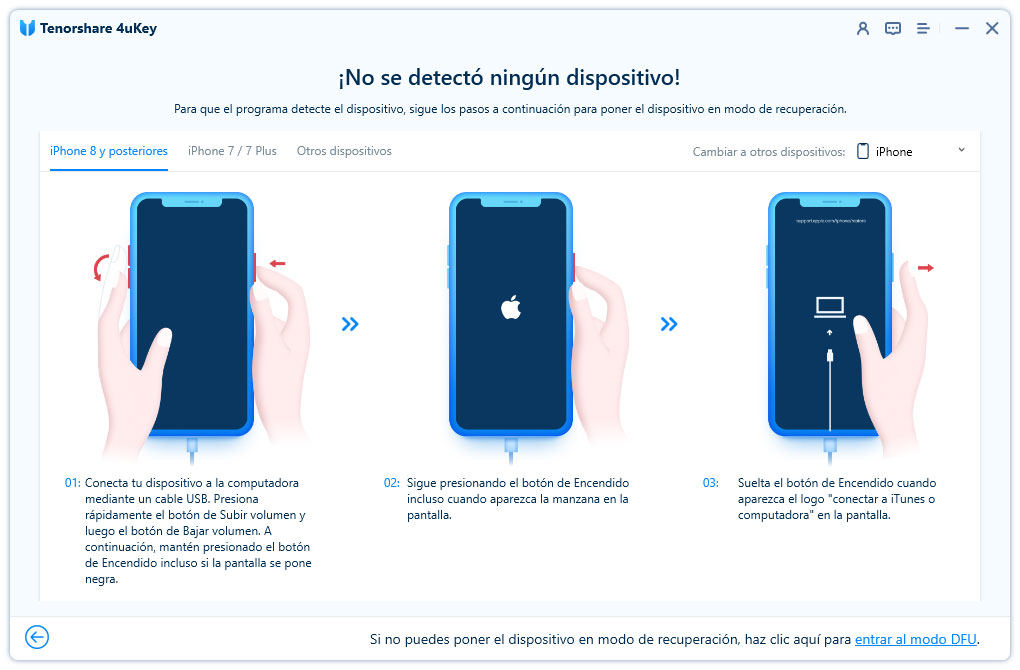
4uKey coincidirá con el último firmware de iOS para ti, y podrás descargarlo en cualquier ubicación. Luego, inicia el desbloqueo.

Espera unos minutos y la contraseña será eliminada.

Ventajas
- Proceso rápido y sencillo, sin necesidad de conocimientos técnicos.
- Compatible con diferentes modelos de iPhone/iPad y versiones de iOS.
- Posibilidad de evitar la pérdida de datos en algunos casos.
- Interfaz intuitiva y guiada paso a paso.
- Mayor tasa de éxito que los métodos oficiales.
Desventajas
- Requiere software de terceros, puede ser de pago.
Forma 4: Desbloquear un iPad sin saber la contraseña usando Siri
Este método solo puede funcionar en iPads con versiones antiguas de iOS (principalmente entre iOS 8 y iOS 10.1) y depende de una vulnerabilidad específica que Apple ya ha corregido en versiones posteriores. Comprueba la versión de iOS antes de intentar este procedimiento.
En dispositivos muy antiguos existía un fallo que permitía aprovechar a Siri para obtener acceso limitado al iPad sin introducir el código. Hoy en día la mayoría de iPad no son vulnerables, pero si tienes un equipo con una versión de iOS antigua, estos pasos muestran cómo se aprovechaba el exploit de forma controlada.
Pasos para intentarlo:
- Paso 1: Activar Siri. Despierta el iPad bloqueado y activa Siri. En modelos con botón de inicio, haz doble pulsación en dicho botón; en otros modelos compatibles, puedes mantener pulsado el botón superior hasta que Siri se active.
- Paso 2: Solicitar abrir una app externa. Pídele a Siri que abra una aplicación que no esté instalada en el iPad (por ejemplo, solicita que muestre una ficha de una app de la App Store). La idea es forzar a Siri a redirigirte hacia la tienda.
- Paso 3: Acceder a la App Store. Si el exploit está presente en esa versión de iOS, Siri ofrecerá un acceso a la App Store. Toca la notificación o el enlace que aparece para entrar en la ficha de la aplicación.
- Paso 4: Forzar la vista previa/descarga parcial. Desde la ficha de la app intenta iniciar una descarga o visualizar una vista previa (dependiendo de las opciones que muestre la pantalla). En algunos casos esto permite navegar a pantallas que no deberían ser accesibles sin desbloquear.
- Paso 5: Aprovechar la navegación para entrar en el sistema. Al avanzar por estas pantallas, y solo si la vulnerabilidad está presente, podrías llegar a una vista que permita interactuar con elementos del sistema o salir parcialmente de la pantalla de bloqueo. Con ello es posible recuperar acceso al dispositivo sin borrar datos.
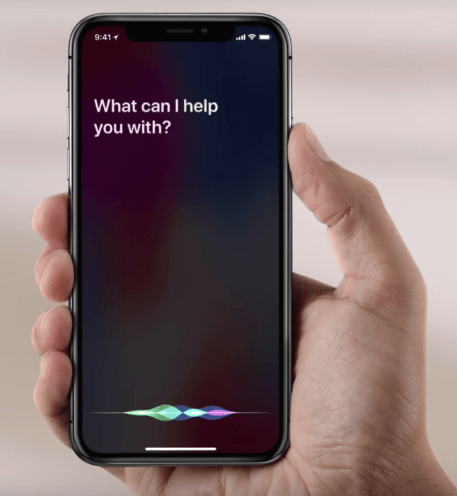
Ventajas
- No borra los datos del iPad si llega a funcionar.
- Puede permitir recuperar acceso sin necesidad de ordenador ni de restauraciones complejas.
- Es una alternativa útil solo para equipos muy antiguos donde actualizar no es viable.
Desventajas
- Funciona únicamente en un rango muy limitado de versiones (principalmente iOS 8–10.1); la mayoría de iPads modernos no son vulnerables.
- Es inestable: podría no funcionar en absoluto y resultar en pérdida de tiempo.
- No es una solución oficial ni recomendada — recurrir a métodos oficiales o herramientas especializadas es más seguro y fiable.
Preguntas Frecuentes sobre desbloquear iPad sin saber la contraseña
¿Qué debo hacer si olvidé la contraseña de Tiempo de Pantalla?
Si has olvidado tu código de Tiempo de Uso (no el código principal de tu dispositivo), puedes eliminarlo fácilmente con tu ID de Apple. Simplemente ve a Ajustes > Tiempo de Uso > Cambiar código de Tiempo de Uso, selecciona ¿Olvidaste tu código? e inicia sesión con tu ID de Apple y contraseña. Esto te permite restablecer la configuración del control parental sin necesidad de desbloquear iPad sin saber la contraseña.
¿Qué pasa si no tengo una computadora pero olvidé la contraseña de mi iPad?
- Visita un centro de Apple para obtener soporte bajo garantía.
- Proporciona el comprobante de compra y detalles de la garantía.
- El personal técnico evaluará si reparar o reemplazar el dispositivo según la política de garantía.
¿Cómo desbloquear iPad sin saber la contraseña y sin perder datos?
- Si tienes una copia de seguridad, restaura tus datos tras reconfigurar el iPad.
- Prueba Tenorshare 4uKey, que puede evitar la pérdida de datos en algunos casos al desbloquear iPad sin saber la contraseña.
Conclusión: Recupera tu iPad aunque no sepas la contraseña
No poder acceder a tu iPad puede resultar frustrante, pero desbloquear iPad sin saber la contraseña es totalmente posible si aplicas el método correcto. El modo de recuperación a través de Finder o iTunes sigue siendo la alternativa más fiable aprobada por Apple, aunque implica borrar los datos del dispositivo.
Si tienes una copia de seguridad en iCloud o iTunes, podrás restaurar toda tu información después del proceso. Y si buscas una solución más rápida, sencilla y sin complicaciones técnicas, herramientas profesionales como Tenorshare 4uKey te permiten eliminar el código de bloqueo del iPad en pocos minutos, incluso cuando no recuerdas la contraseña.
Lo esencial es no improvisar ni intentar métodos inseguros. Sigue los pasos adecuados y utiliza herramientas confiables para recuperar el acceso a tu dispositivo con total seguridad.
Recuerda: perder la contraseña no significa perder tu iPad — con la ayuda adecuada, puedes desbloquear iPad sin saber la contraseña y seguir usándolo sin límites.

Tenorshare 4uKey - Mejor desbloqueador de iPhone
- Desbloquear un iPhone/iPad/iPod sin código - Funciona al 100%
- Quitar bloqueo de activación iCloud sin contraseña/ID de Apple
- Eliminar ID de Apple/cuenta de iCloud sin contraseña
- Desbloquear pantalla de inicio iPhone, Touch ID o Face ID
- Quitar bloqueo MDM iPhone fácilmente
- Quitar el límite de tiempo en iPhone/iPad
- Compatible con la versión última iOS 26 y iPhone 17
Expresa Tu Opinión
luego escribe tu reseña








Por Alejandro García
29/12/2025 / Desbloquear iPad
¡100 % Útil!